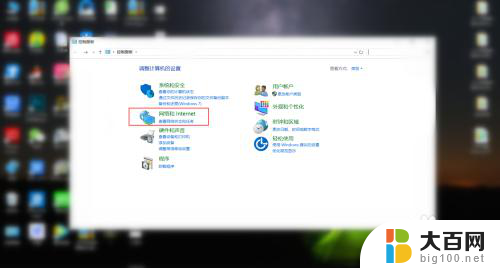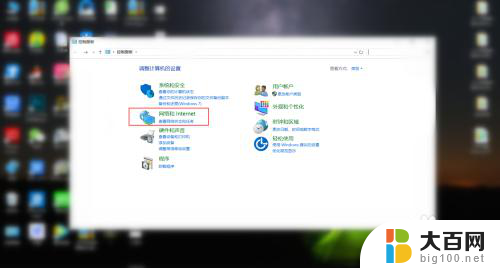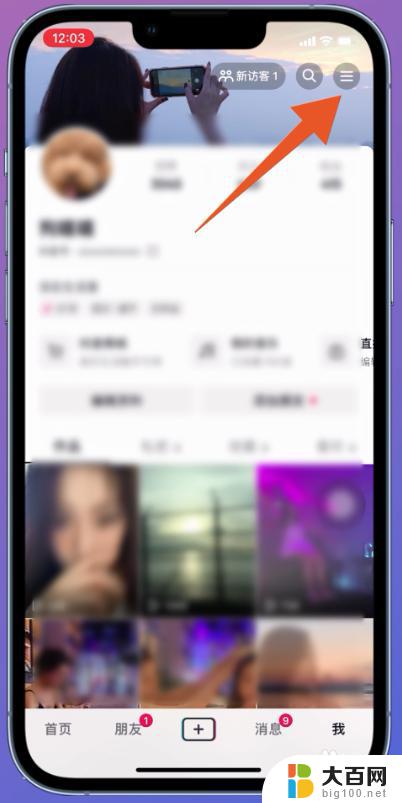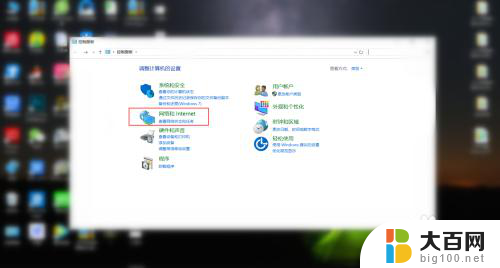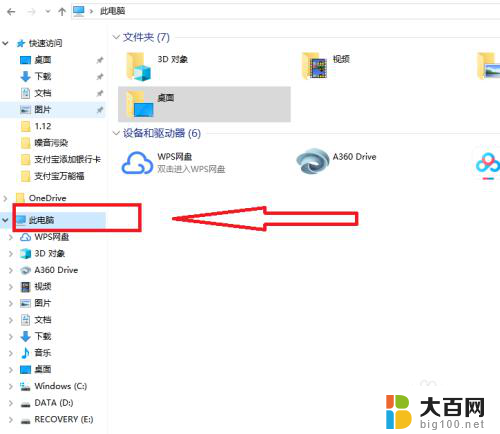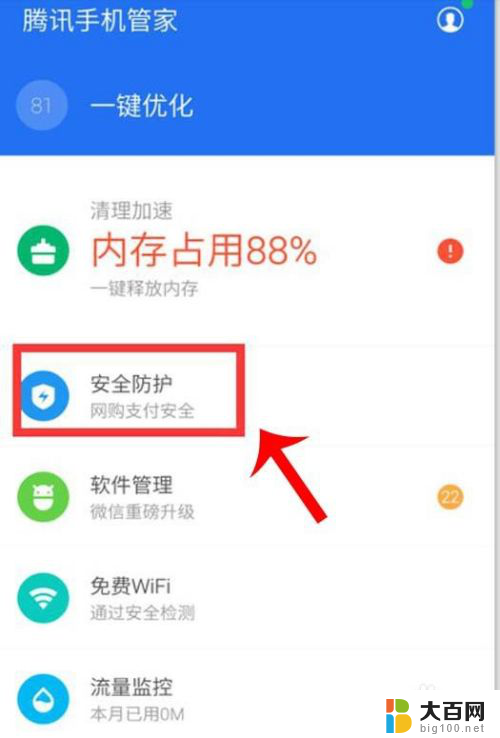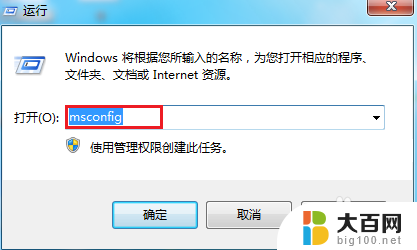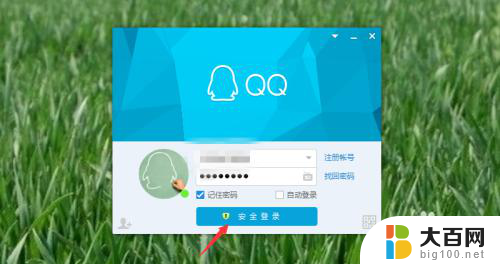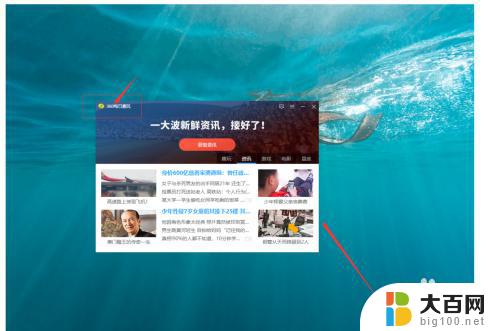怎样禁止电脑上自动弹出的广告 电脑自动弹出广告如何关闭
更新时间:2024-01-04 14:43:25作者:jiang
在如今信息爆炸的时代,电脑自动弹出的广告成为了用户们使用电脑时最头疼的问题之一,这些突如其来的广告不仅打断了我们的工作和娱乐,还可能导致电脑系统的不稳定和安全性的威胁。有幸的是我们可以采取一些简单而有效的方法来禁止电脑上的自动弹出广告,让我们的电脑使用更加顺畅和安全。接下来我们将探讨一些实用的技巧来关闭电脑自动弹出的广告。
方法如下:
1.首先打开自己电脑中的控制面板,在控制面板找到‘网络和Internet’选项。点击进入页面。
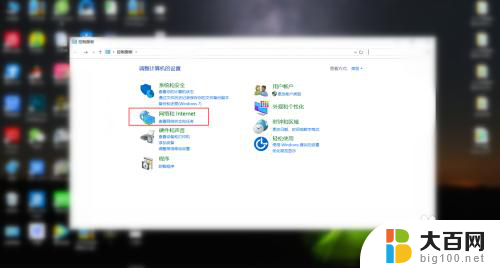
2.然后在‘网络和Internet’选项面板中,找到‘Internet选项’。进入到选项面板。
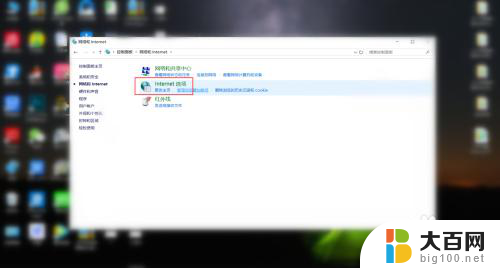
3.接下来点击‘Internet选项’还会跳出出一个界面框,在界面框的上排功能栏目中找到‘隐私’
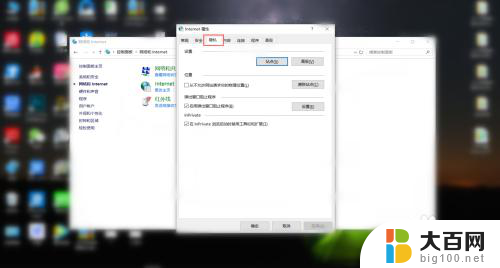
4.最后在隐私界面中,将启用弹出窗口阻止程序前面的框打钩,这样自动弹出广告就会被关闭。
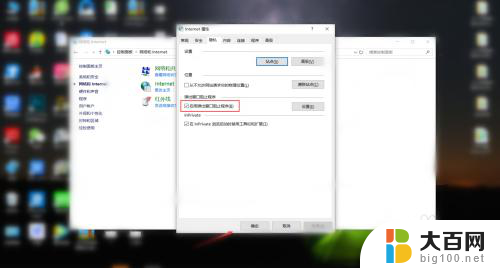
以上就是如何禁止电脑上自动弹出的广告的全部内容,如果您遇到类似问题,可按照本文中介绍的步骤进行修复,希望对大家有所帮助。